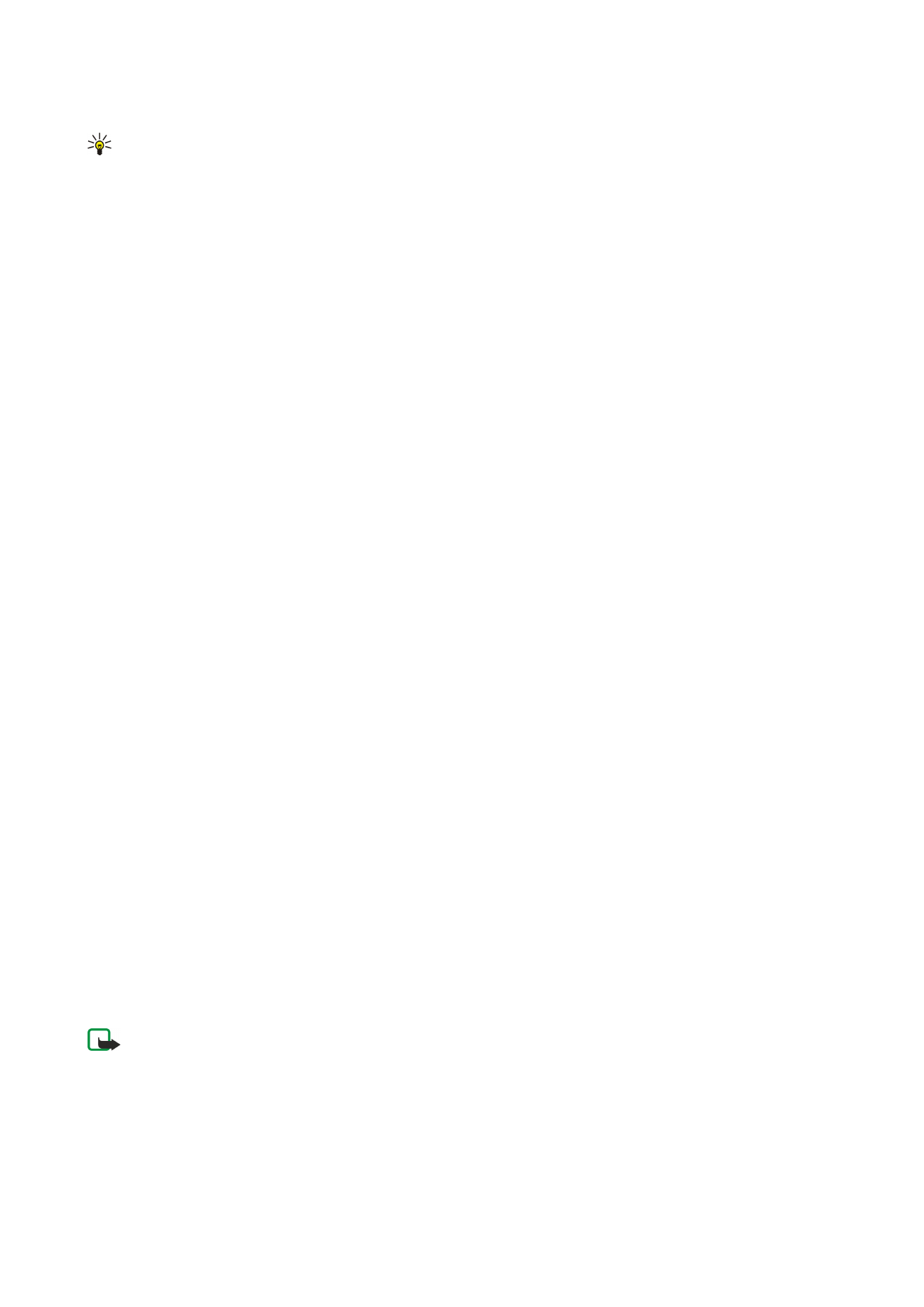
Nastavitve za besedilna sporočila
Če želite nastaviti možnosti pošiljanja za vsa besedilna sporočila, pritisnite Menu in izberite
Tools
>
Account settings...
. Izberite
Text message
in pritisnite
Edit
. Če se želite premakniti na drugo pogovorno okence, pritisnite tipko Meni.
Na strani
General
določite naslednje:
•
Service centre in use
— Izberite center za sporočila, ki bo poslal sporočilo.
•
Delivery report
— Izberite, ali želite, da je stanje poslanih besedilnih sporočil prikazano v Dnevniku.
•
Send text message
— Izberite čas, ko naj se sporočila pošljejo. Če izberete
Upon request
, morate izbrati sporočilo v mapi
Outbox in pritisniti
Send
, da ga pošljete.
•
Validity period
— Izberite, kako dolgo naj center hrani sporočila, če prejemnik ni dosegljiv. Ta funkcija deluje le, če jo podpira
omrežje.
Na strani
Concatenation
določite naslednje:
•
Concatenation
— Izberite
No
, da pošljete besedilna sporočila, daljša od 160 znakov, v več sporočilih. Izberite
Yes
, da pošljete
besedilna sporočila, daljša od 160 znakov, v več sporočilih in omogočite, da jih združljive naprave prejmejo kot eno dolgo
sporočilo. Pošiljanje sporočila, daljšega od 160 znakov, utegne biti dražje kot pošiljanje enega sporočila.
•
Confirm multipart messages
— Izberite, ali želite, da se pokaže potrditveno okno, ko skušate poslati besedilna sporočila,
daljša od 160 znakov.
Na strani
Advanced
določite naslednje:
•
Reply via same centre
— Izberite, ali se odgovor pošlje prek iste številke centra za sporočila.
•
Include original in reply
— Izberite, ali se besedilo prejetega besedilnega sporočila prekopira v odgovor.
•
Preferred connection
— Izberite, ali se besedilno sporočilo pošlje prek omrežja GSM ali GPRS. Sporočilo bo poslano prek
omrežja GPRS le v primeru, če je to na voljo. Če omrežje GPRS ni na voljo, se sporočilo pošlje prek omrežja GSM.
Možnosti za besedilnega sporočila lahko urejate tudi v meniju
Desk
>
Tools
>
Control panel
>
Messaging
.